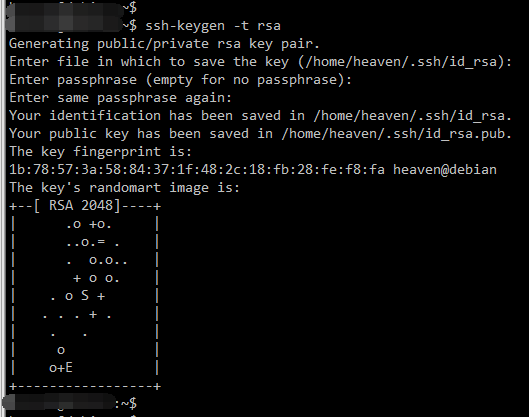ssh 免密码登录(设置后仍需输密码的原因及解决方法)
ssh免密码登录的原理:
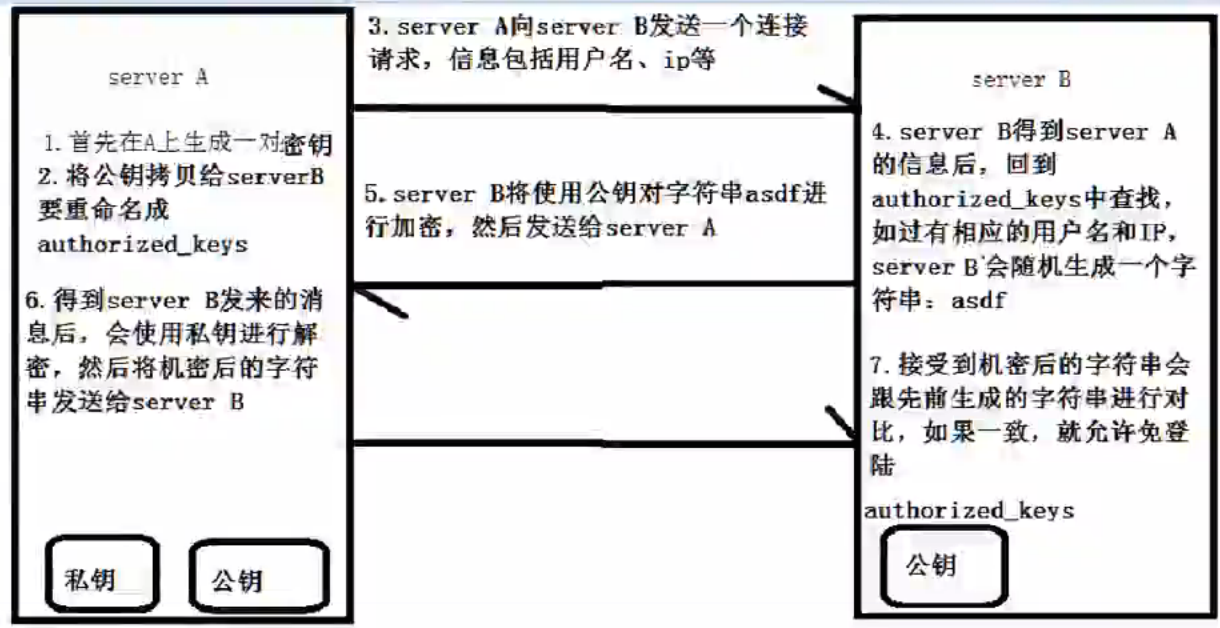
serverA 免密码登录到 serverB
机器A 向 机器B 进行免密码登陆
step1:
在机器A中生成 私钥和公钥:
ssh-keygen -t rsa
此时在 ~/.ssh/ 目录下生成了公钥(id_rsa.pub)和私钥(id_rsa)
step2:
把机器A的公钥(id_rsa.pub)复制到机器B ~/.ssh/authorized_keys 文件里,两种常用方法
方法1:
scp ~/.ssh/id_rsa.pub username@host:/home/B/id_rsa.pub
//此时scp需要输入 登录机器B username用户的密码
//然后进入机器B内把 /home/B/id_rsa.pub 文件内容加写进 ~/.ssh/authorized_keys 文件:
cat /home/B/id_rsa.pub /home/B/.ssh/authorized_keys
方法2:
//在机器A中使用 ssh-copy-id 把公钥加写到机器B的 ~/.ssh/authorized_keys 文件
ssh-copy-id username@host
//执行后输入机器B username用户的密码,效果和方法1一样
step3:
修改机器B ~/.ssh/authorized_keys 文件的权限:
chmod 600 ~/.ssh/authorized_keys
此时如果机器B没有~/.ssh 目录需要手动创建
step4:
此时机器A可以进行免验证登录 机器B
ssh username@host
参阅网上很多方法后,发现步骤都差不多,但是却屡屡失败,设置完后仍然要输入密码,后面发现了是被登录机器的文件权限问题:
//用户权限
chmod 700 /home/username
//.ssh文件夹权限
chmod700 ~/.ssh///
~/.ssh/authorized_keys文件权限
chmod600 ~/.ssh/authorized_keys
还有可能这个文件内容被注释了(改成下图的状态):
vi /etc/ssh/sshd_config

引用与参考:
http://www.cnblogs.com/kex1n/p/6017963.html
http://chenlb.iteye.com/blog/211809
https://jingyan.baidu.com/article/2fb0ba4043124a00f2ec5f0f.html
http://blog.csdn.net/xyl295528322/article/details/37762557